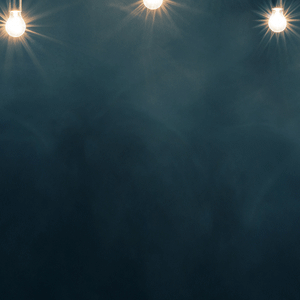بالصور.. كيف تنشئ حسابًا لطفلك على "ويندوز 10"
٢٣:
٠٣
م +02:00 EET
الثلاثاء ١٩ ديسمبر ٢٠١٧
خاص - الأقباط متحدون
أصبحت الأجهزة الإلكترونية، والانترنت في متناول أيدي الأطفال في كل أنحاء العالم، وبالتالي زادت الحاجة لفرض رقابة خاصة على المتصفحات التي يستخدمونها.
إذا كنت قد اشتريت لطفلك حاسوب جديد يعمل بنظام "ويندوز" فإن "مايكروسوفت"، تقدم لك خدمة مميزة، وهي إمكانية إنشاء حساب للأطفال، من خلال خطوات بسيطة.
وحسب موقع "البوابة العربية للأخبار التقنية"، فإنه لكي تُنشيء حساب لطفلك، اتبع الخطوات التالية:
اضغط على قائمة ابدأ، إذهب إلى الإعدادات، ثم قم بالضغط على حسابات، اختر العائلة وحسابات أُخرى، ثم قم بإضافة حساب عائلي. ستظهر لك نافذة جديدة قم باختيار إضافة حساب طفل، اضغط على "الشخص الذي تريد إضافته لا يملك عنوان بريد إلكتروني"، ثم قم بإنشاء الحساب.
بعد إنشاء حساب خاص لطفلك عليك التوجه لحسابك لتأكيده، بعدها تستطيع التوجه إلى العائلة وحسابات أخرى لتجد حساب طفلك، حيث تستطيع إعداد أدوات الرقابة الأبوية.
من خلال الإعدادات اذهب إلى الحسابات، ثم انتقل إلى العائلة وحسابات أخرى، سيظهر لك رابط أدنى حساباتك في قسم العائلة، اضغط على إدارة إعدادات العائلة عبر الإنترنت، عليك التأكد أنك قمت بتسجيل الدخول من حسابك الشخصي عند الضغط على الرابط لكي تستطيع التحكم بالإعدادات.
بعد تسجيل الدخول اضغط على العائلة لمعاينة الحسابات، أدنى حساب طفلك ستشاهد أمامك 4 خيارات:
النشاط: لكي تستطيع متابعة نشاط طفلك اضغط على تقارير النشاط، واختر الأنشطة التي تريد، للحصول على تقرير أسبوعي عن نشاط طفلك.
وقت الشاشة: يمكنك من خلال هذا الخيار القيام بتحديد الوقت الذي تود لطفلك بالعمل فيه على الحاسب، بحيث أن الطفل لا يستطيع استخدام الحاسب خارج الأوقات التي تحددها له.
قيّد المحتوى: تستطيع من خلال هذا الخيار تقييد العمر بالنسبة لاستخدام التطبيقات والألعاب، وحظر المواقع التي لا تود أن يقوم طفلك بالوصول إليها، كما تستطيع حظر المتصفحات الأخرى.
الإنفاق: يمكنك إضافة الأموال لحساب طفلك لاستخدامها في متجر مايكروسوفت.
بهذه الخطوات البسيطة تضمن لطفلك تجربة تصفح هادفة وآمنة عند استخدام أجهزة ويندوز 10.


الكلمات المتعلقة